Solución: "Los datos de su organización no se pueden pegar aquí" en Outlook y Windows 11
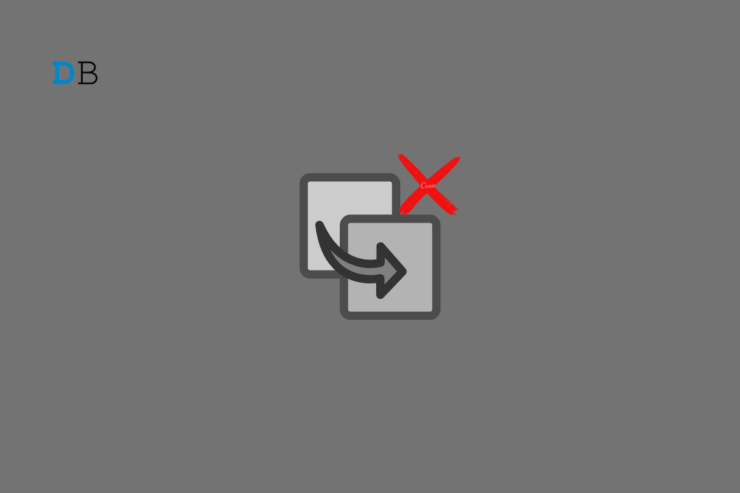
Si Outlook muestra el error “Los datos de su organización no se pueden pegar aquí”, normalmente lo provoca una política de protección (Microsoft Intune) o la Vista protegida/archivo de solo lectura. Primero prueba pasos simples: reinicia el PC y actualiza Office. Si eres usuario, solicita al administrador una excepción o copia manualmente (captura de pantalla). Si eres administrador, revisa y ajusta las políticas de App Protection en Intune y sigue el playbook incluido.
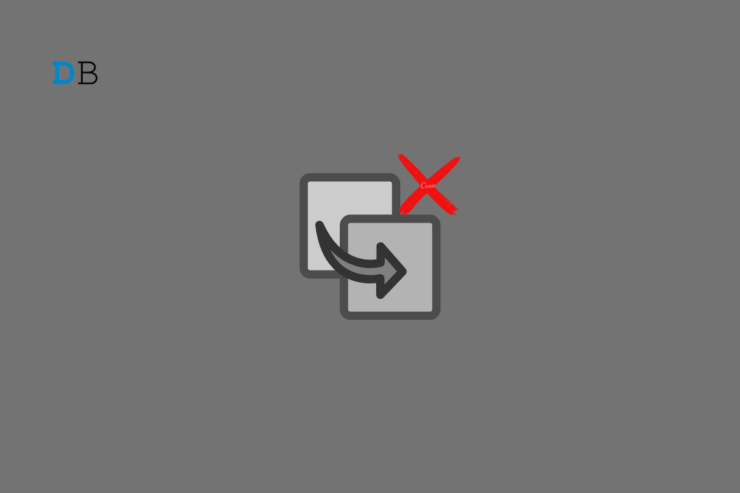
Qué significa este error
El mensaje indica que una política de seguridad impide que contenido corporativo se transfiera desde Outlook a otras aplicaciones. Es una medida deliberada para evitar fugas de información sensible. También existe una variante que limita el pegado a 25 caracteres; esa versión suele originarse en restricciones de la política de datos o en reglas específicas del cliente.
Intención de búsqueda y variantes
- Intento principal: solucionar error “Los datos de su organización no se pueden pegar aquí”.
- Variantes relacionadas:
- Outlook no permite pegar datos de correos
- Error Intune copiar pegar Outlook
- “Only 25 characters are allowed” Outlook pegar
- Cómo habilitar edición en archivos adjuntos de Outlook
- Alternativas para copiar texto bloqueado en Windows 11
Causas más comunes
- Política de protección de aplicaciones (Microsoft Intune) que restringe cortar/copiar/pegar entre apps.
- Archivos en Vista protegida o de solo lectura que impiden edición y copia.
- Versión de Office obsoleta o con errores que causa fallos de compatibilidad.
- Configuraciones locales del sistema que bloquean el portapapeles entre apps protegidas.
Importante
Estas restricciones las aplican administradores para proteger datos corporativos. No se recomienda eludir políticas sin autorización. Usa los pasos descritos solo si tienes derecho legítimo para manipular esa información.
Diagnóstico rápido (mini-methodología)
- Reproduce el error: intenta copiar desde Outlook y pegar en Notepad.
- Comprueba si el problema afecta a todos los correos o solo a uno.
- Intenta pegar menos de 25 caracteres para ver si aparece la variante límite.
- Prueba en otra cuenta de usuario o en otro equipo para aislar si es local o de política.
- Si eres administrador, revisa la política de App Protection en Intune.
Soluciones paso a paso para usuarios
1. Reinicia el equipo
Reiniciar corrige muchos fallos temporales.
- Pulsa la tecla Windows.
- Haz clic en el icono de Energía.
- Selecciona Reiniciar.
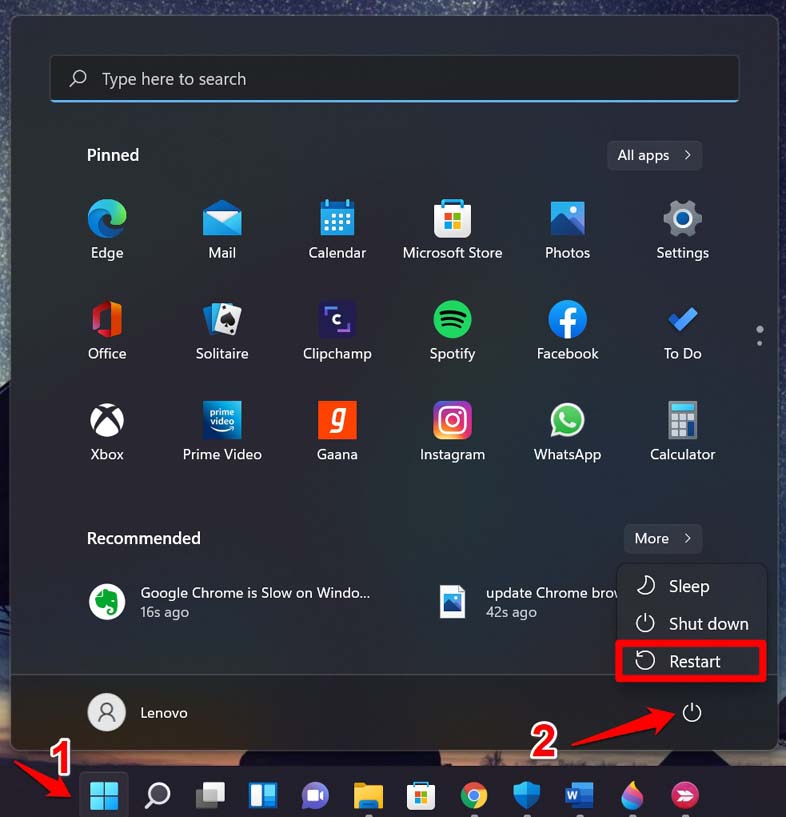
Tras el reinicio, abre Outlook y vuelve a intentar copiar/pegar.
2. Actualiza Microsoft Office
Mantener Office actualizado evita errores conocidos.
- Abre Word u otra app de Office.
- Ve a Archivo.
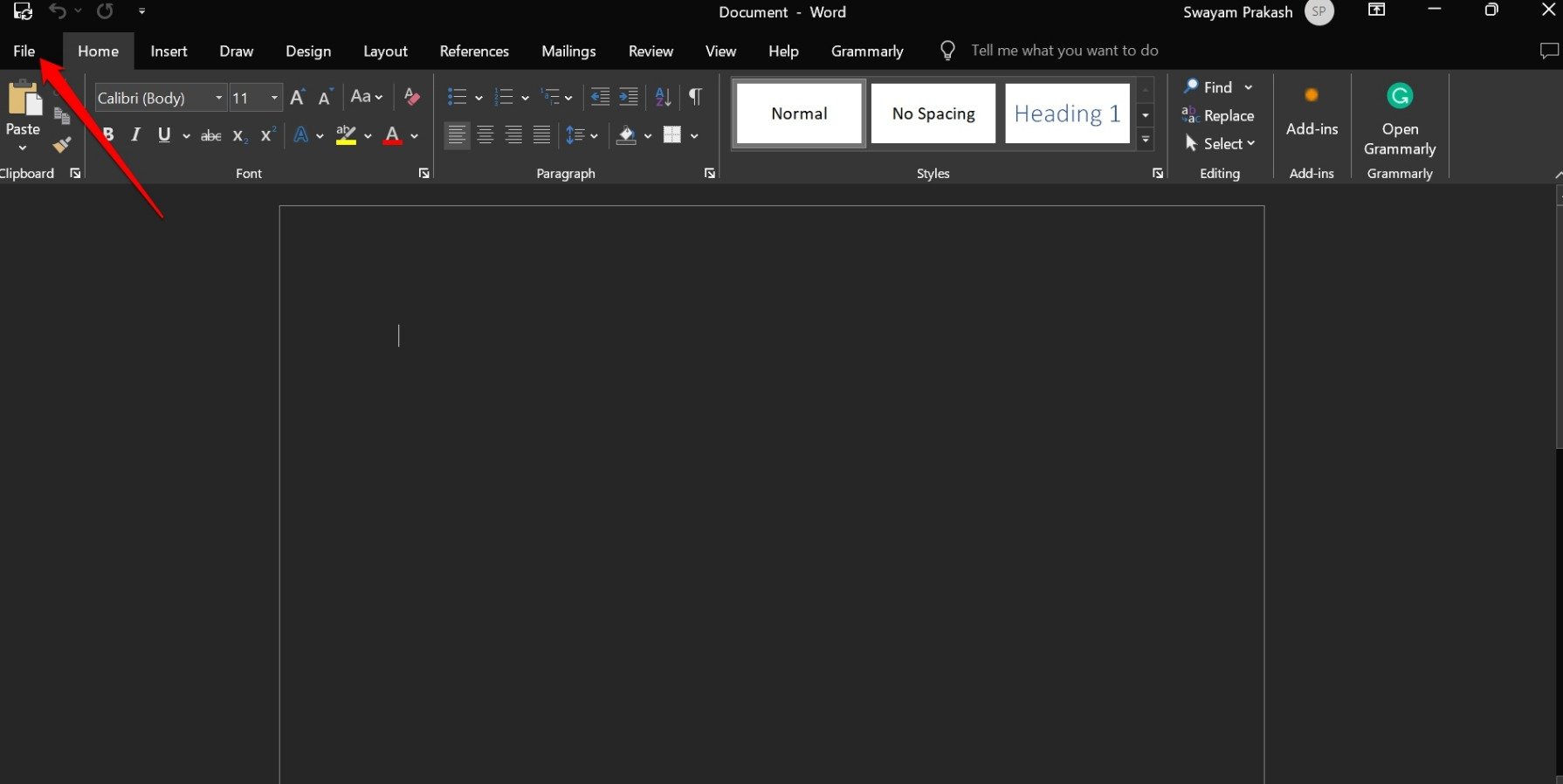
- Ve a Más > Cuenta.
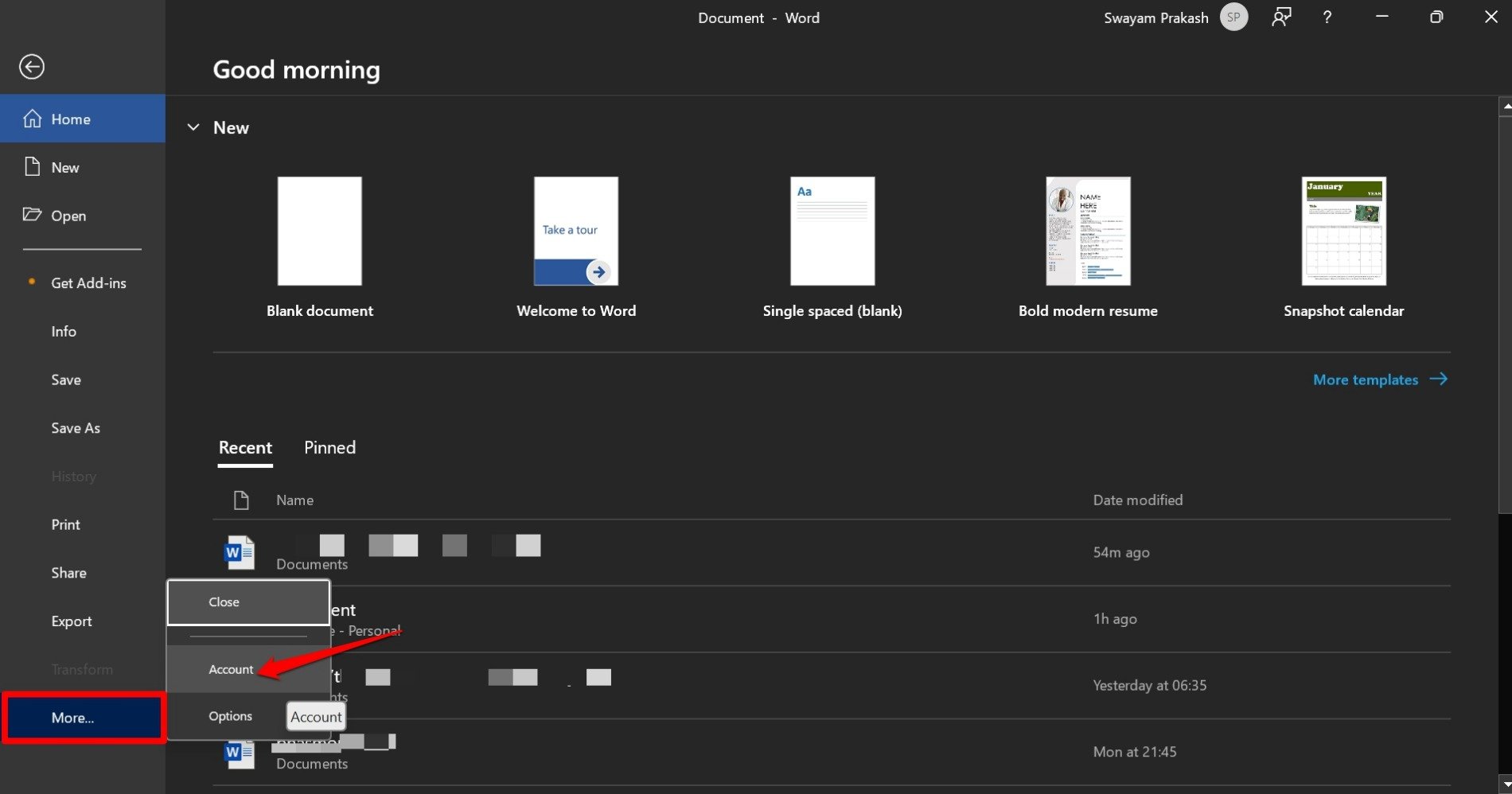
- En Opciones de actualización elige Actualizar ahora.
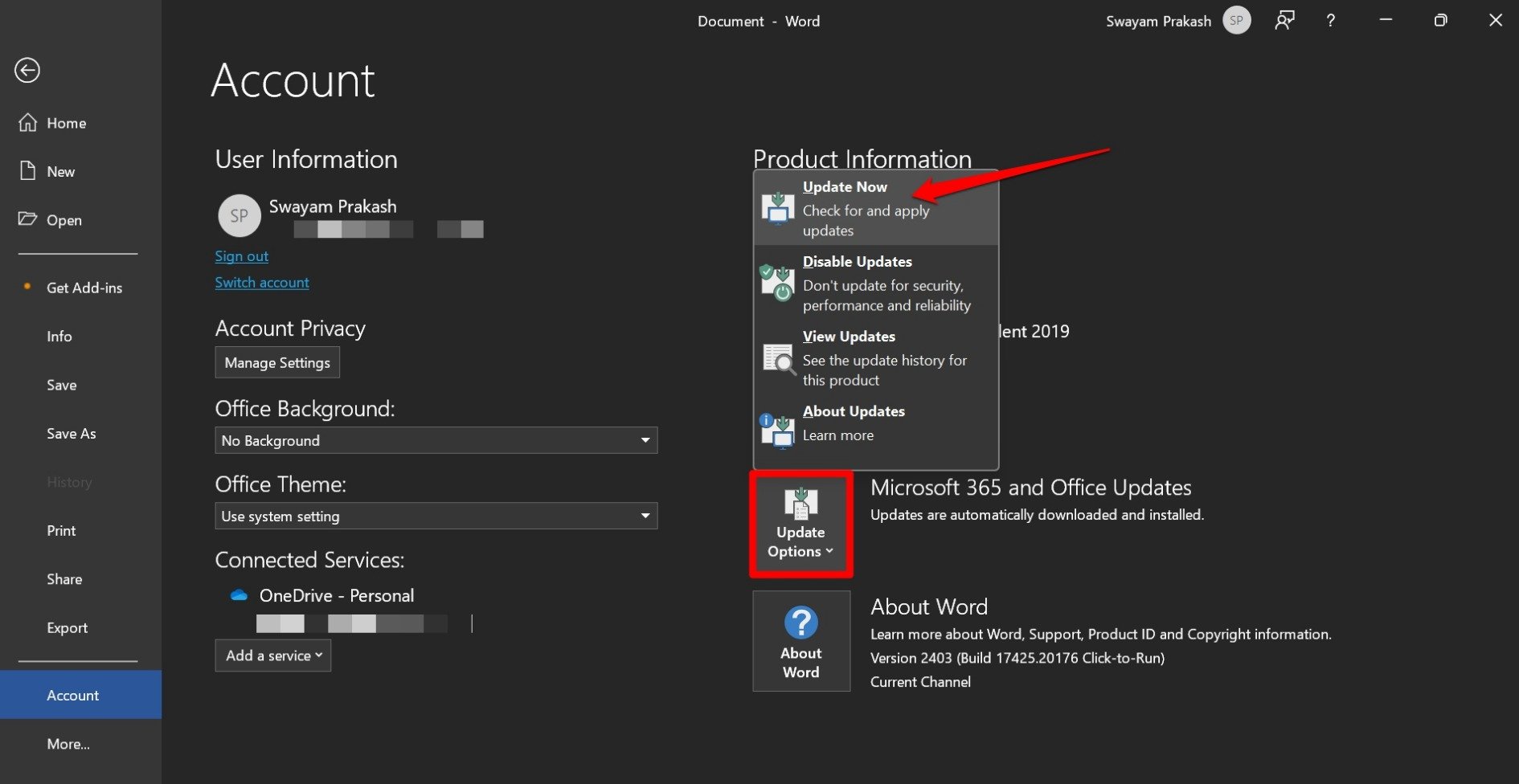
Si la actualización no soluciona el problema, continúa con las siguientes opciones.
Nota
También puedes actualizar Office desde Microsoft Store > Biblioteca.
3. Habilita edición en archivos adjuntos
Si el texto viene de un archivo adjunto en Vista protegida, activa la edición para permitir copiar.
- Abre el archivo desde el adjunto.
- Haz clic en Habilitar edición.
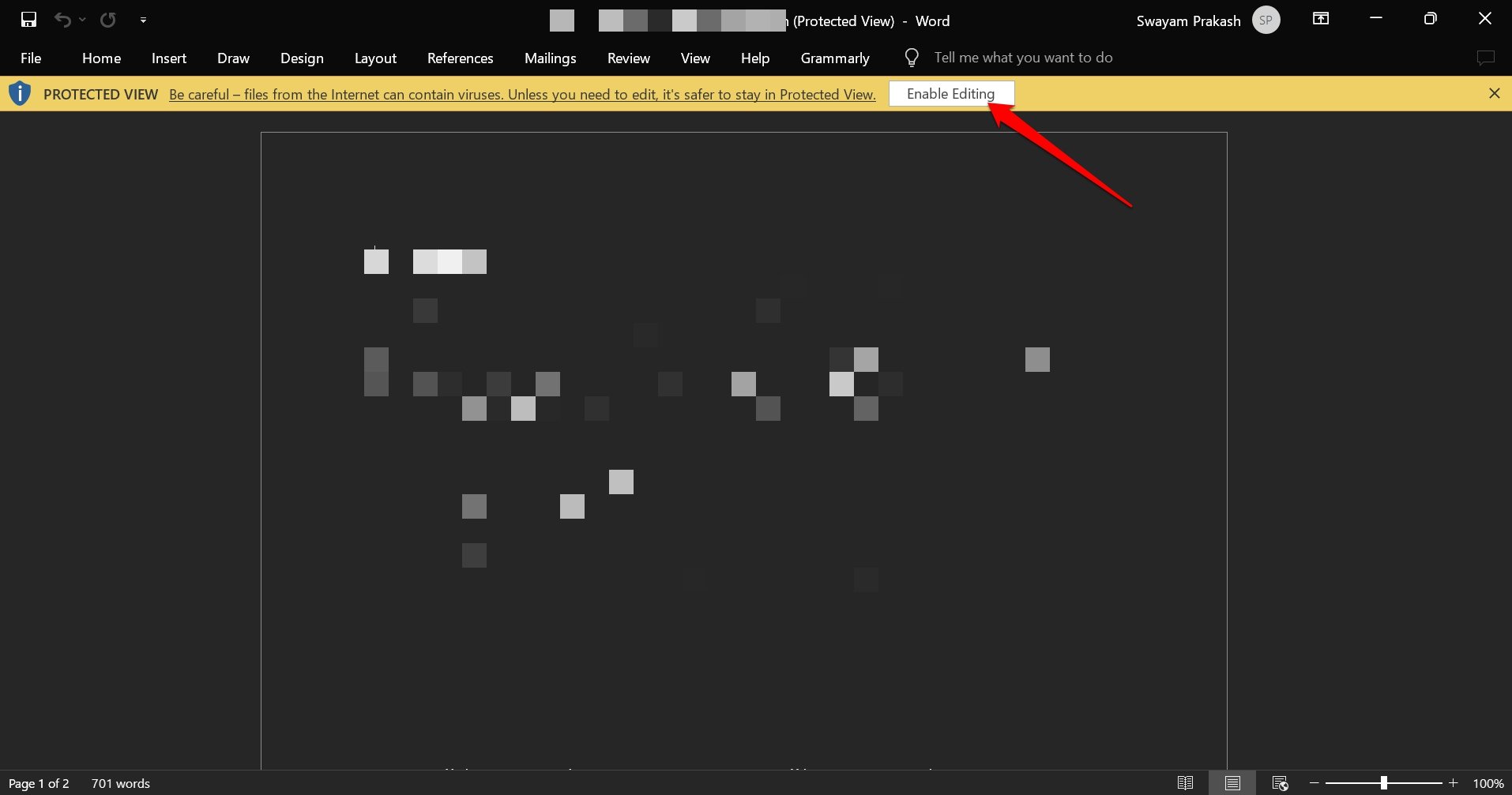
Una vez en modo edición, selecciona y copia normalmente.
4. Captura de pantalla como último recurso
Si no puedes copiar por políticas estrictas y necesitas el contenido por motivos legítimos (educativos o legales), usa una captura.
- Abre el correo en Outlook.
- Presiona Windows + Shift + S o PrtSc para recortar.
- Pega la imagen en un editor y guarda.
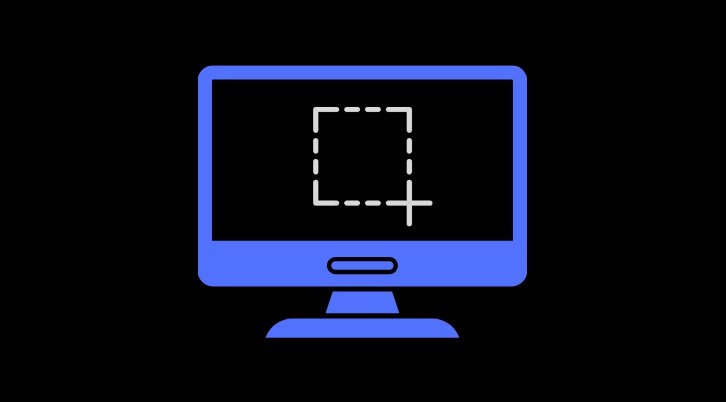
Después transcribe manualmente lo imprescindible.
Consejo
También puedes grabar la pantalla y pausar para capturar detalles.
Soluciones para administradores de TI
Si tu organización permite modificar políticas, estos pasos te ayudarán a ajustar la experiencia sin reducir la seguridad innecesariamente.
Playbook rápido para revisar políticas en Intune
- Accede al portal de Microsoft Intune (Endpoint Manager).
- Ve a Aplicaciones > Políticas de protección de aplicaciones.
- Selecciona la política aplicable al grupo de usuarios.
- Revisa la sección de Transferencia de datos.
- Cambia la opción Restringir cortar, copiar y pegar entre otras aplicaciones a Any app si procede.
- Guarda y asigna la política al grupo correcto.
- Forzar sincronización del dispositivo afectado o esperar al ciclo de sincronización.
Si no existe una política, crea una nueva:
- Aplicaciones > Políticas de protección de aplicaciones > Crear política.
- Configura Plataformas y seleccione la aplicación Outlook.
- En Configuración > Protección de datos > Transferencia de datos, permite Any app si lo justificas.
- Revisa restricciones adicionales (por ejemplo, impedir copiado a apps personales) y ajusta según compliance.
Criterios de aceptación
- Los usuarios autorizados pueden copiar y pegar entre Outlook y apps aprobadas.
- No se permite pegar en aplicaciones no gestionadas o personales.
- Se mantiene registro de acceso y alertas en caso de exfiltración.
Rollback
Si una política abre demasiado el flujo de datos:
- Restaura la versión anterior de la política o crea una nueva con parámetros más restrictivos.
- Revoca la asignación si fue aplicada a un grupo demasiado amplio.
- Comunica a los usuarios los cambios y plazos de sincronización.
Casos en que estas soluciones fallan y alternativas
- Si la organización aplica cifrado o marcas de agua en el contenido, aunque el portapapeles se habilite, el texto puede quedar ilegible fuera de las apps corporativas.
- Si hay problemas en el perfil de usuario (perfil de Azure AD corrupto), prueba en un perfil limpio.
- Si la política aplica a nivel de red (DLP en gateway), modificar Intune no será suficiente; coordina con el equipo de seguridad de datos.
Alternativas técnicas y legales
- Solicita al remitente una versión sin restricciones para fines compatibles.
- Pide al equipo legal o de cumplimiento una excepción temporal.
- Revisa si existen soluciones de integración aprobadas (por ejemplo, exportar a SharePoint gestionado).
Árbol de decisión para diagnóstico
flowchart TD
A[Problema: No puedes pegar desde Outlook] --> B{¿Aplica a todos los correos?}
B -- Sí --> C{¿Eres administrador?}
B -- No --> D[Es un correo restringido: solicita permiso o captura pantalla]
C -- Sí --> E[Revisa Intune: Políticas de App Protection]
C -- No --> F[Prueba: Reinicio y actualización de Office]
E --> G{¿Política restringe copiar/pegar?}
G -- Sí --> H[Ajustar política o crear excepción]
G -- No --> I[Revisar Vista protegida y permisos de archivo]
F --> I
I --> J{Archivo en Vista protegida?}
J -- Sí --> K[Habilita edición y prueba copiar]
J -- No --> L[Prueba en otro equipo o perfil]
L --> M[Si persiste, contactar a TI con logs]Listas de verificación por rol
Checklist para usuarios finales
- Reiniciar equipo
- Actualizar Microsoft Office
- Intentar pegar en Notepad
- Habilitar edición en archivos adjuntos
- Capturar pantalla si está justificado
- Contactar a TI con detalles (correo, hora, captura)
Checklist para administradores
- Revisar App Protection Policies en Intune
- Verificar asignaciones de grupo
- Evaluar impacto de cambiar Restricción de copiar/pegar
- Probar cambios en grupo piloto
- Documentar y comunicar la política actualizada
Buenas prácticas y heurísticas
- Prefiere soluciones que minimicen el aumento de riesgo: permitir Any app solo para apps gestionadas.
- Usa grupos piloto antes de desplegar cambios masivos.
- Conserva logs de acceso para auditoría y trazabilidad.
Galería de casos límite
- Límite de 25 caracteres: suele ser una regla de filtrado para prevenir pegado de grandes bloques en aplicaciones no gestionadas.
- Vista protegida persistente: puede deberse a que el archivo proviene de una ubicación externa o está marcado por DLP.
- Problemas tras actualizaciones de Office: revertir a una versión anterior puede ayudar mientras se investiga.
Glosario 1 línea
- Microsoft Intune: servicio de administración de dispositivos y aplicaciones para aplicar políticas y proteger datos corporativos.
- Vista protegida: modo de solo lectura que abre archivos potencialmente inseguros para prevenir cambios no autorizados.
- App Protection Policy: configuración que limita acciones (copiar/pegar, abrir) en apps gestionadas.
Preguntas frecuentes
¿Puedo desactivar la política desde mi equipo?
No, si la política se aplica desde Intune debes ser administrador para cambiarla. Solicita soporte si necesitas una excepción.
¿Es legal evitar estas restricciones?
No se recomienda eludir las políticas de seguridad sin autorización. Hacerlo puede violar reglas internas o normativas legales.
Cómo documentar el incidente para TI
Incluye: captura del error, correo de ejemplo, hora, nombre del remitente, pasos reproducibles y logs de Office/Windows (Event Viewer). Esto acelera la investigación.
Resumen
- El error es, en la mayoría de los casos, una medida de seguridad gestionada con Intune o por la Vista protegida.
- Para usuarios: reinicia, actualiza Office, habilita edición o usa captura de pantalla si procede.
- Para administradores: revisa y ajusta App Protection Policies con cuidado, probando en grupos piloto.
Si tienes más preguntas o quieres que te guíe con pasos para un caso concreto (tu rol: usuario o administrador, y un ejemplo de correo), deja los detalles y preparo los comandos y rutas exactas para tu entorno.
Pequeño aviso
No intentes evadir políticas sin la aprobación de tu responsable de seguridad de la información. La guía está pensada para soluciones legítimas y administrativas.
Materiales similares

Podman en Debian 11: instalación y uso
Apt-pinning en Debian: guía práctica

OptiScaler: inyectar FSR 4 en casi cualquier juego
Dansguardian + Squid NTLM en Debian Etch

Arreglar error de instalación Android en SD
